電話會議
電話會議使你、同事以及你的訪客和客戶間,不受時間限制,協作討論。
進行電話會議有兩種方法:
- 建立即時電話會議
- 從群組內開始會議 (內部群組聊天)
你可以以下方式,邀請來自世界各地的人,加入你的電話會議:
- 撥出他們的電話號碼
- 通過簡訊分享連結
- 用第三方的通訊應用程式分享連結
- 直接邀請同事進入會議室
如果你是會議主持人,可以刪除成員、停用連結共享和啟用電話驗證,來確保只有合適的人參加電話會議。
建立即時會議
你可以在需要時主持即時電話會議,無需事先安排。CINNOX電話會議,處於備用狀態,供你隨時使用。
要開始即時會議:
- 在工作區的實用程序面板上,點擊(+) 按鈕,然後點擊新的會議。
- 在彈出的即時會議窗口中,輸入會議主題。[你的名字]的會議為預設的會議主題。
- 點擊建立。
建立即時會議
- CINNOX啟動通話會議室後,可以繼續邀請其他成員加入。有關詳細資料,請參閱邀請成員部份。
即時會議
從群組開始電話會議
從群組內建立會議(內部群組聊天):
- 在你的工作區,轉到實用面板的「最近連絡」區域,找一個現有的群組,其中包含你想邀請參加電話會議的工作人員。你也可以為你和與會者建立一個新群組。
- 點擊聊天室面板右上角的 通話圖標。
從空間即時會議
-
在建立會議對話框,輸入電話會議主題。
-
勾選或取消勾選 使用呼叫畫面邀請對話框。對話框預設勾選使用呼叫畫面邀請,受邀加入會議的工作人員,會收到螢幕提示畫面,通知加入會議。
-
點擊建立。
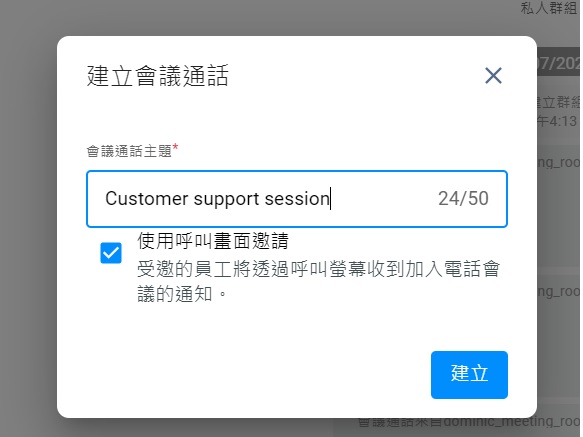
- CINNOX隨後啟動通話會議室,並通知群組成員加入會議。
- 員工可以從他們的 CINNOX 控制面板或應用程式,加入電話會議。
邀請成員
1. 撥出電話號碼
使用電話號碼邀請成員加入:
- 在通話會議室,點擊螢幕底部的邀請按鈕。
- 在右側出現的邀請成員視窗中,點擊撥出圖標。
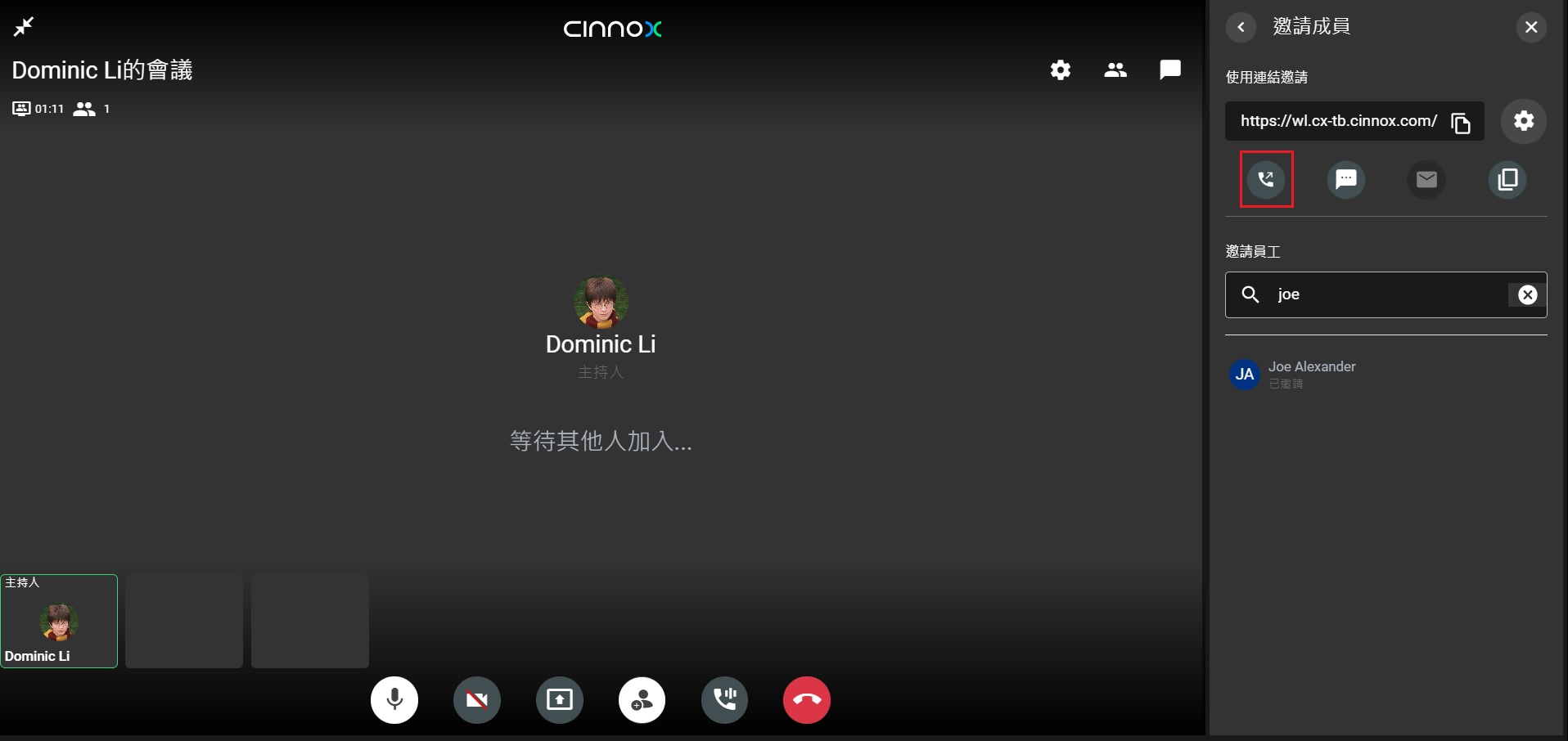
- 在彈出式視窗中,輸入國家碼和電話號碼(例如,+85260578655),然後點擊通話。你也可以從你的訪客或內部通訊錄選擇一個聯絡人。
- 點擊通話。以下彈出式訊息出現:你確定要通過電話號碼邀請新成員嗎?
- 點擊確認。被邀請的成員,將收到電話會議邀請,接受邀請的成員,將被加入到會議中。
2. 通過短訊分享會議連接結
通過簡訊邀請成員:
- 在通話會議室,點擊螢幕底部的邀請按鍵。
- 在右側出現的邀請成員窗格中,點擊短訊圖標。
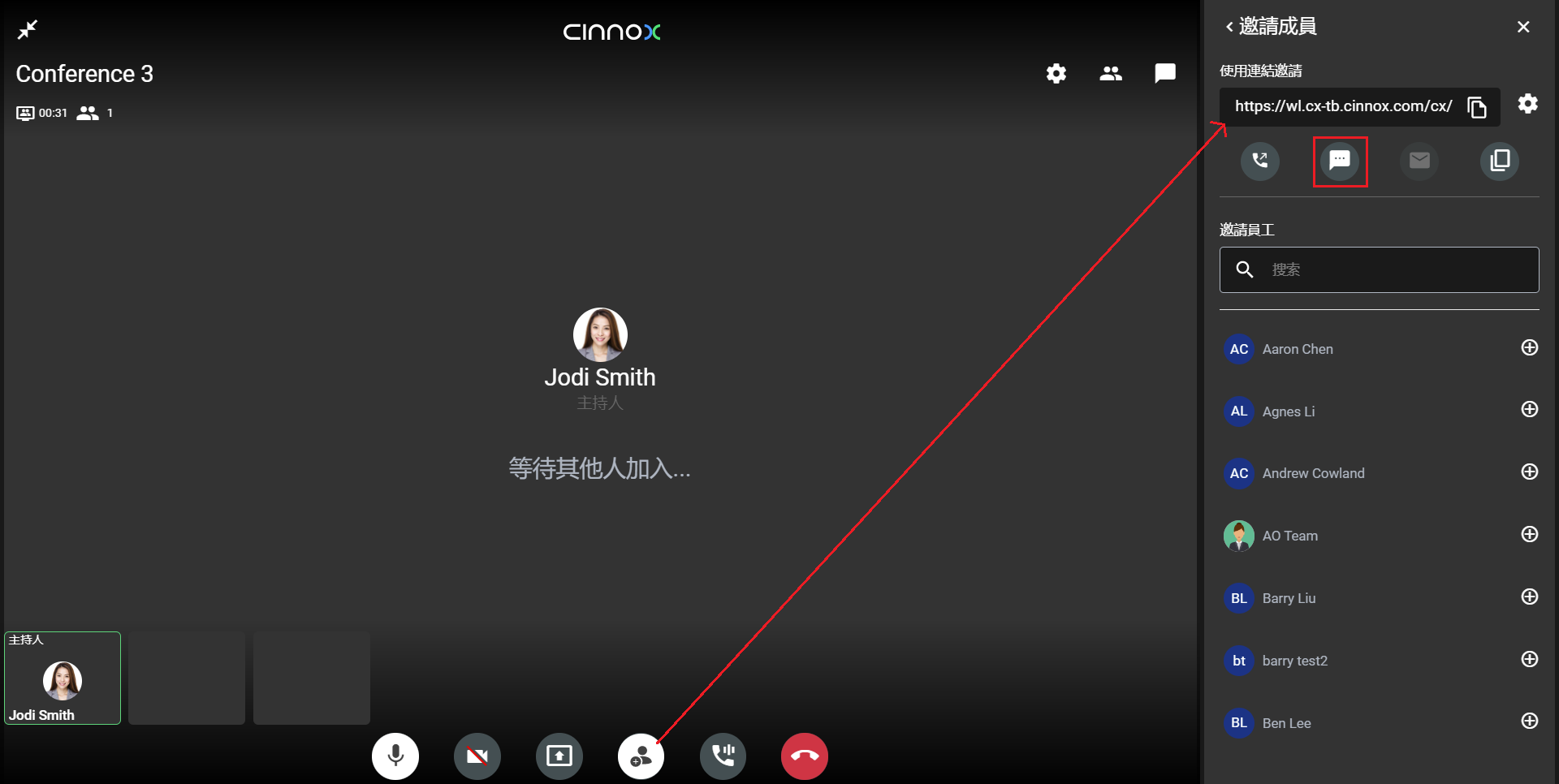
- 在將出現的 分享會議通話彈出式視窗中,輸入收件人的國家碼和電話號碼(例如 +85260578655)。你也可以從訪客或內部通訊錄選擇絡人。
- 在內容窗格中,除會議連結外,你可以更改預設的簡訊內容。
- 點擊發送。一條短訊將通知你,其簡訊已成功發送。受邀者隨後將收到邀請會議通話的簡訊。
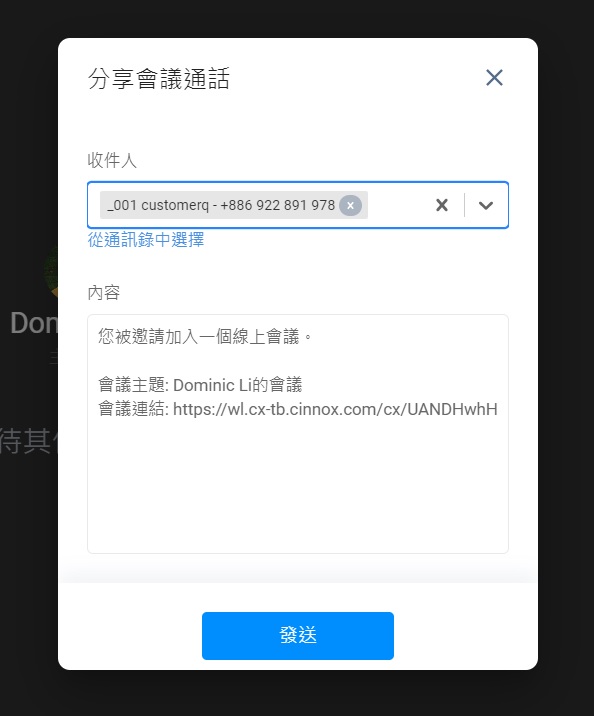
3. 通過第三方通訊應用程式共享連結
使用連結邀請成員:
- 在通話會議室,點擊螢幕底部的邀請按鍵。
- 在右側出現的邀請成員窗格中,點擊連結,或點擊複製圖標複製連結。
- 在你的裝置上,貼上和分享複製的連結。
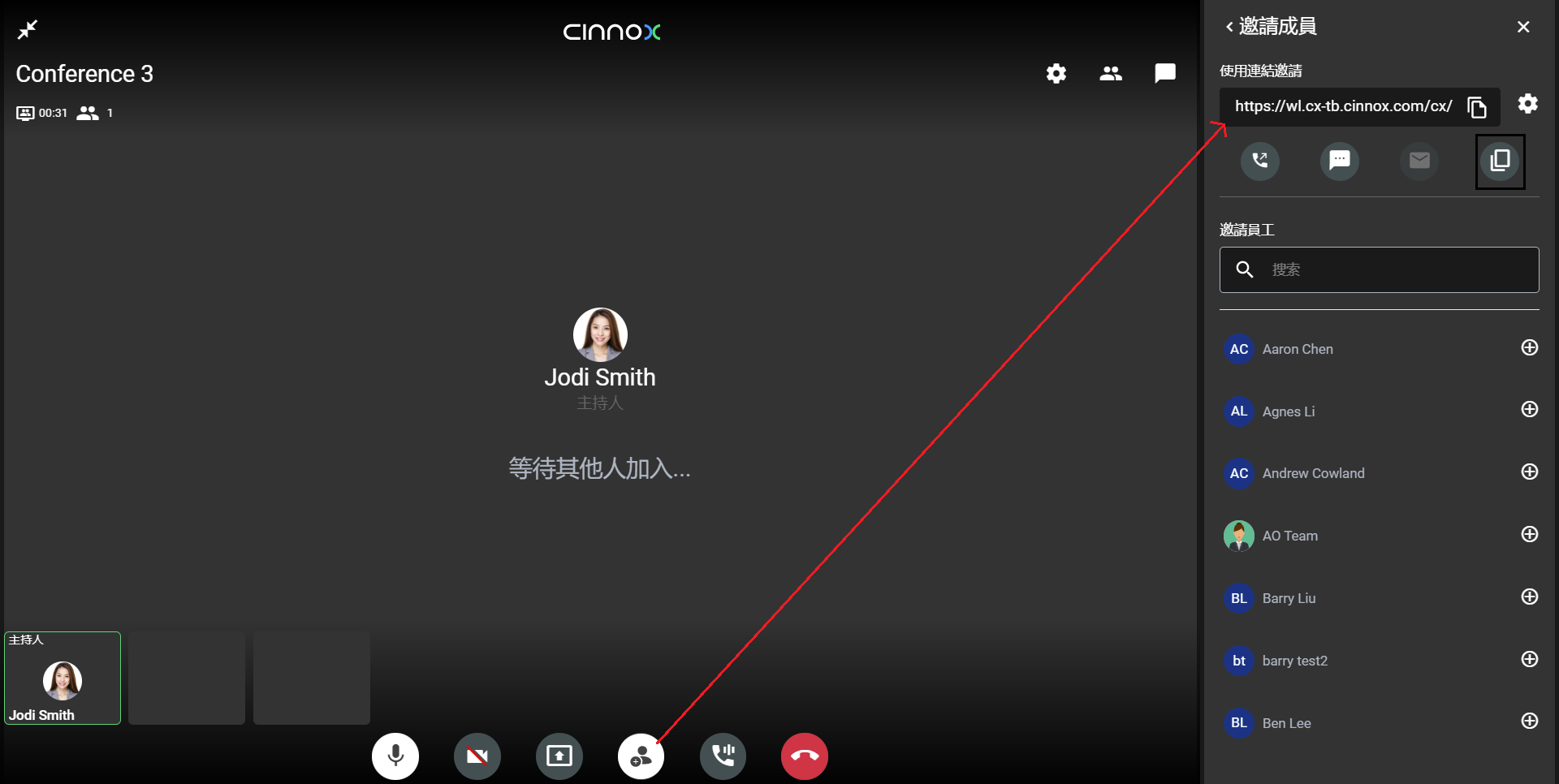
對於接受並打開鏈接的受邀成員:
- 在你裝置的瀏覽器上的加入會議頁面上,輸入你的姓名和電話號碼,然後點擊驗證。
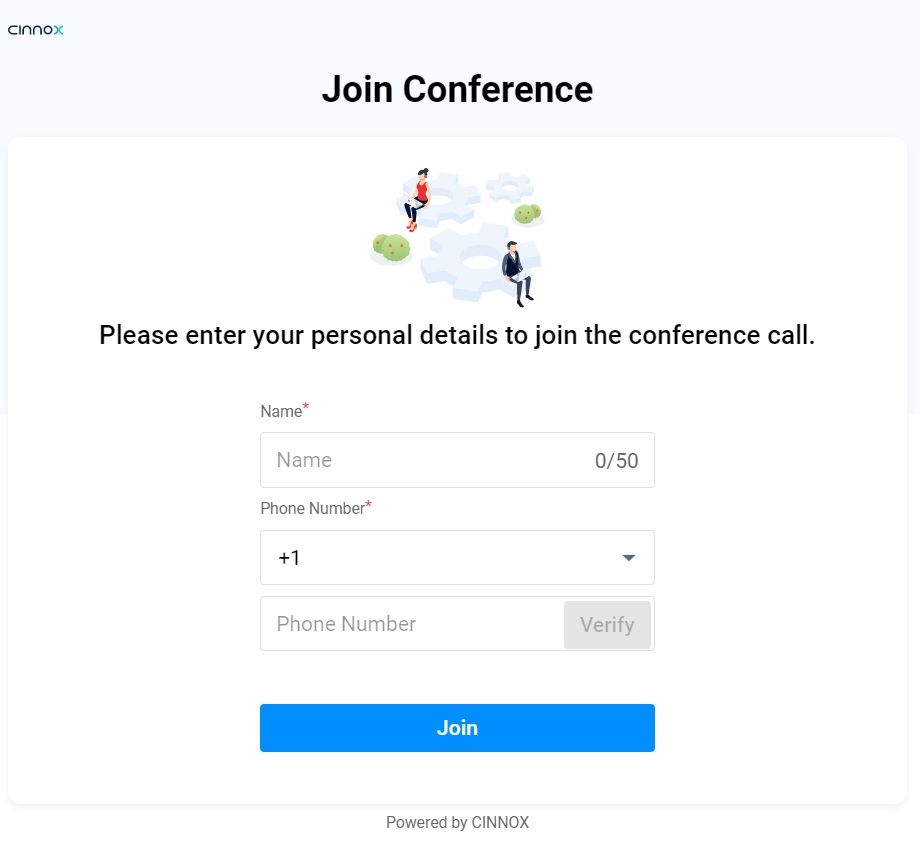
- 如果會議主持人開啟了電話驗證,輸入他發送到你手機號碼的短訊驗證碼,點擊驗證。如果驗證成功,會出現彈出式視窗 。
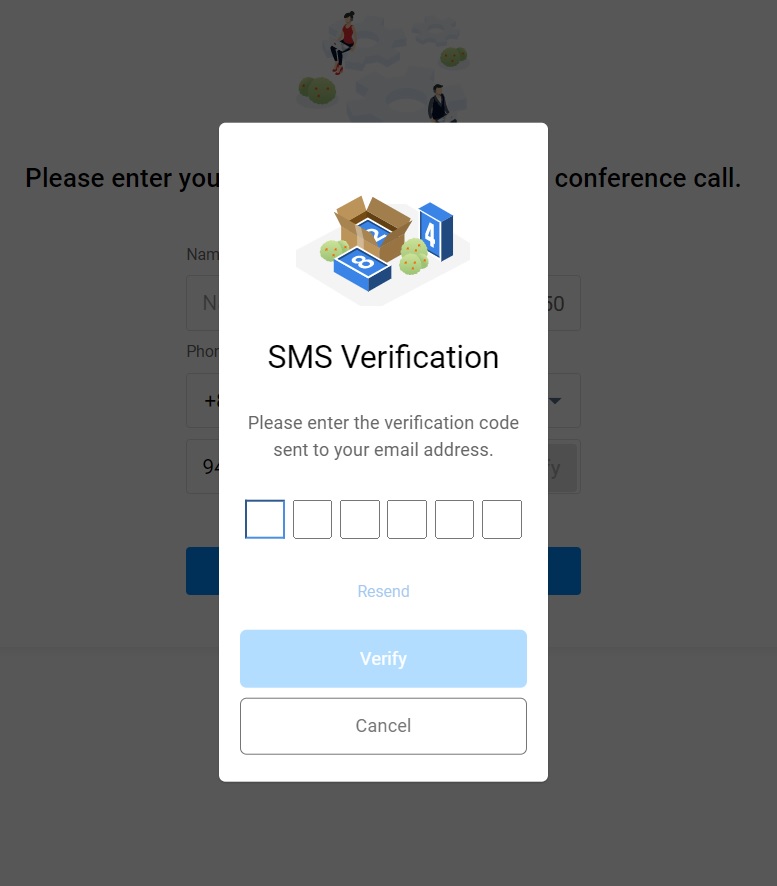
- 點擊加入,你的瀏覽器會轉到會議室,並將你加入會議。
4. 直接邀請員工進入會議室
邀請員工:
- 在通話會議室中,點擊螢幕底部的邀請按鍵。
- 在右側出現的邀請成員窗格的邀請員工部份,搜索或瀏覽你希望邀請參加會議通話的員工。
- 點擊工作人員姓名旁邊的 (+) 圖標。然後,CINNOX控制面板和應用程式會通知員工,他們被邀請參與通會議通話。一旦他們接受邀請,就會加進他們到會議中。
會議共享的安全設置
在任何人加入會議通話之前,CINNOX需進行以下其中一項安全步驟:
-
無需短信驗證
- 任何知道連結的人,都可以加入會議。
-
需要短信驗證 (預設)
- 任何知道連結的人,都先驗證他們的電話號碼,才能加入會議。
作為會議通話的主持人/共同主持人,你可以在會議通話分享,作安全設定:
- 點擊位於會議通話室的使用連結邀請部份的齒輪圖標。
- 如有必要,在會議通話分享的彈出式視窗中,將設置切換為無需簡訊驗證。
- 假如所有預期成員,都已出現在會議室中,你也可以停用連結分享。
會議通話功能
A. 成員
所有成員,包括主持人和共同主持人,都可以在會議通話期間進行通話,並設定為靜音、螢幕分享、發送訊息和表情符號,以及在會議聊天室中分享媒體檔案。
成員還可以打開他們的相機,並一一查看每個啟用了相機的人。
講話
- 可用麥克風講話。
- 確保你沒有處於靜音狀態,你的麥克風運作正常。
分享螢幕
- 要分享你的螢幕,請點擊會議通話窗口底部的分享螢幕按鈕。所有成員都看到你的桌面螢幕。
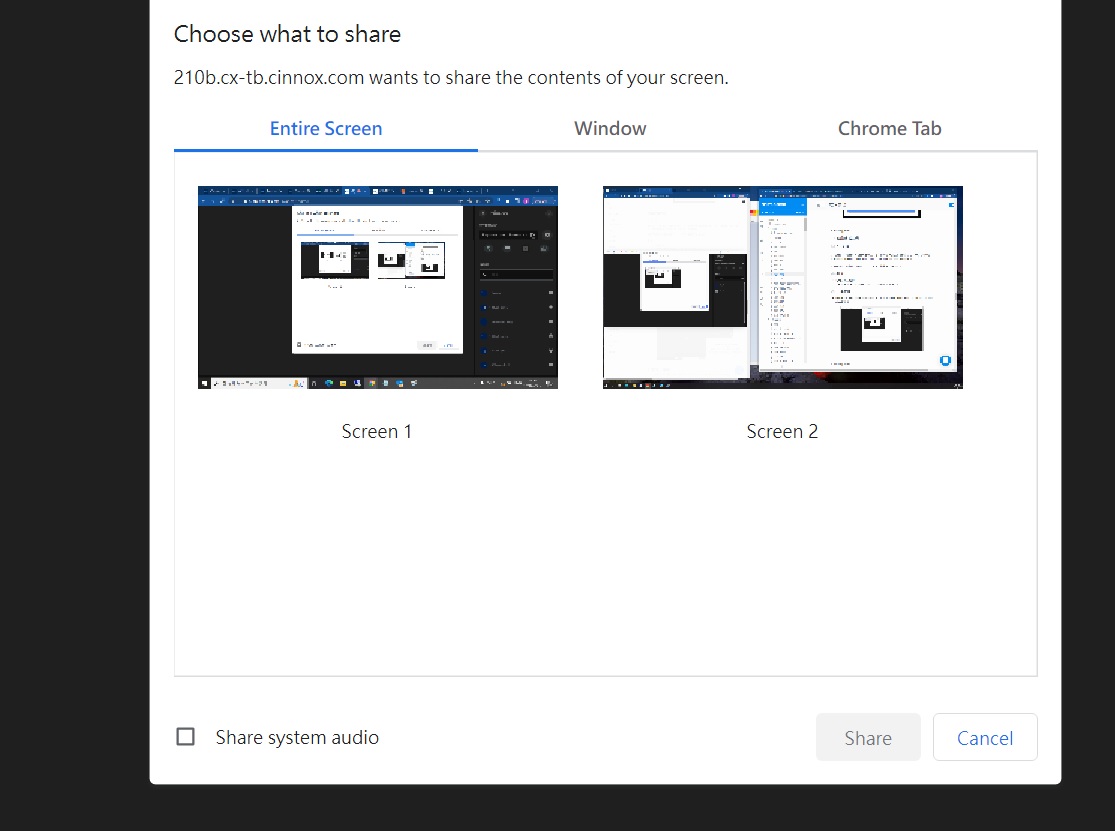
- 要停止共享你的螢幕,請再次點擊分享螢幕按鈕。如果其他成員,點擊他們分享螢幕按鈕,CINNOX 也會自動停止分享你的螢幕。
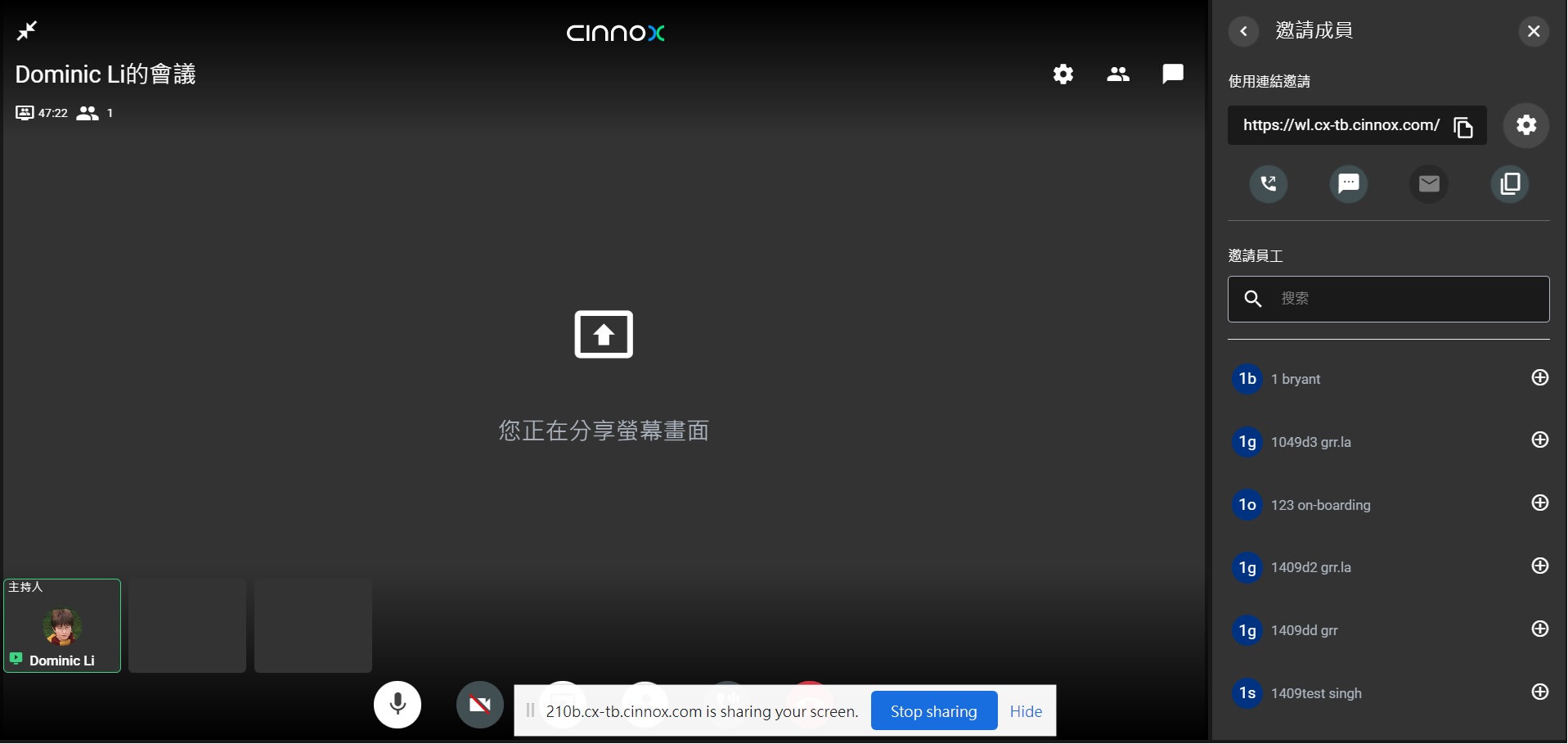
發送訊息和共享檔案
- 如要向所有成員發送消息或分享媒體檔案,點擊位於會議通話窗口右上角的聊天圖標。
- 在展開的聊天室窗格中,於輸入字段中發送帶有@all的訊息,除使用電話號碼加入的成員外,所有成員都會收到你的訊息。
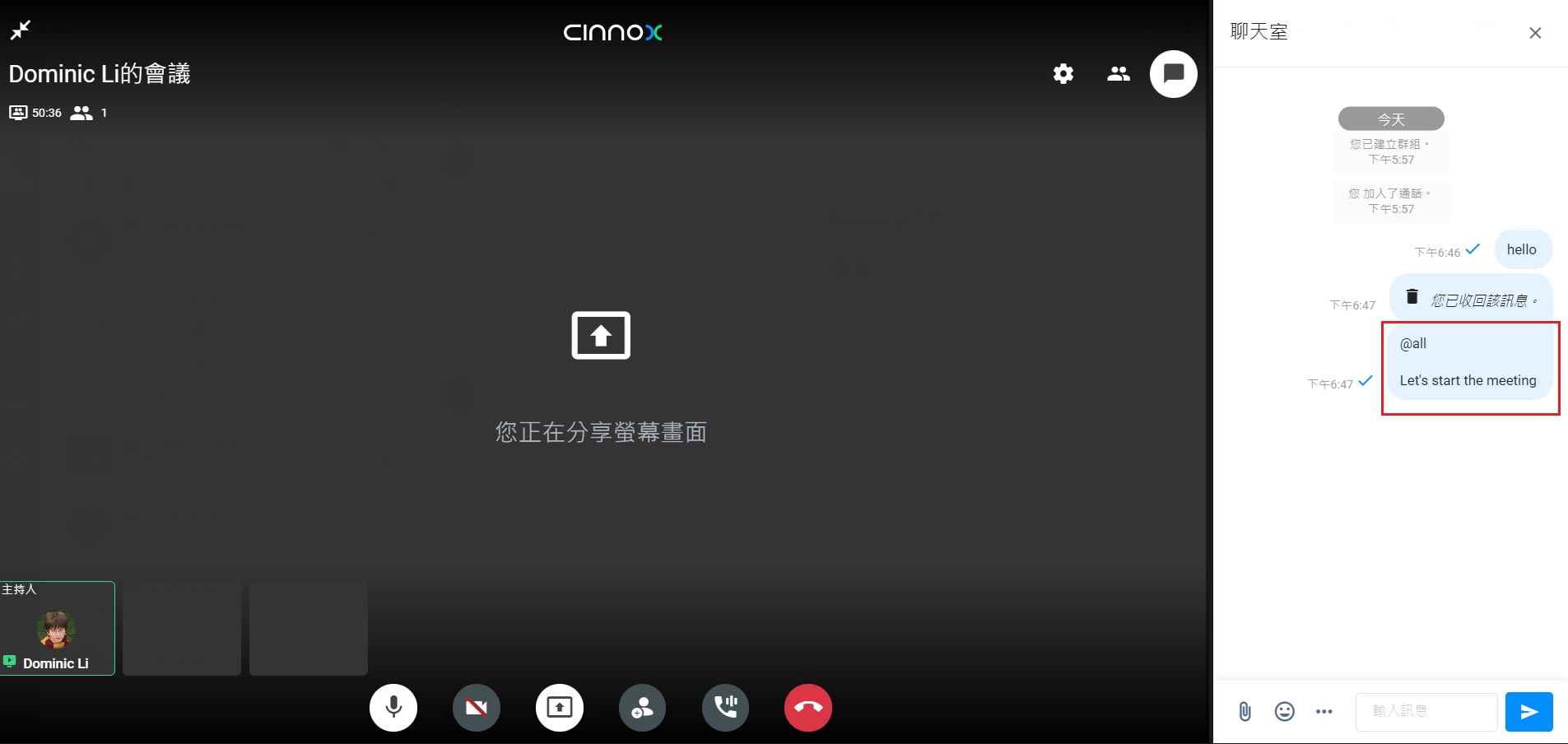
- 打開相機並查看成員的視訊分享他們的螢幕,否則你會在會議螢幕上看到自己的視訊。
- 確保你的相機運作正常。
- 要查看其他與會者的視訊,請點擊出現在會議螢幕底部的與會者頭像。請注意,你一次只能查看一個成員視訊。
錄製會議
- 要錄製你的會議通話,請點擊位於會議通話窗口底部的錄音按鈕。會議通話結束後,錄音停止。
離開或結束會議
- 要離開會議通話,點擊結束通話按鈕。
- 如果您是主持人或共同主持人,並且想離開,但希望其他成員繼續通話,請點擊離開會議通話。
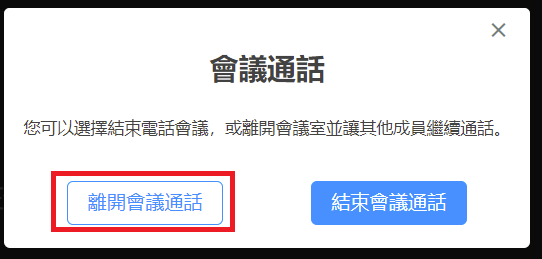
- 如果您是主持人或共同主持人,想要結束會議通話,請點擊結束會議通話。
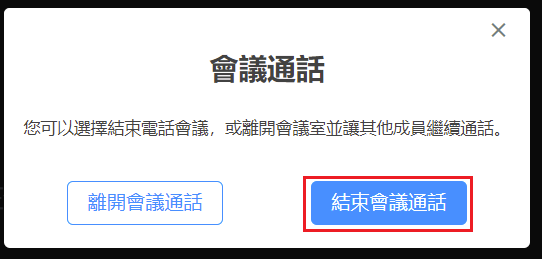
B. 主持人
作為建立會議通話的工作人員,將被授予以下權限的主持人角色:
將成員靜音
- 在通話會議室,點擊參會者圖標查看成員列表。
- 點擊靜音,靜音該成員。
- 點擊成員旁邊的更多(...)按鈕,然後點擊靜音。被靜音的成員,必須在他們想要發言時,取消自己的靜音狀態。
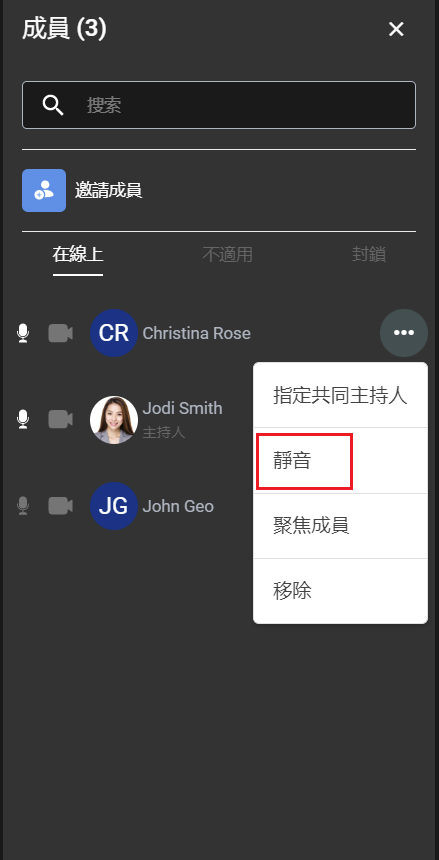
靜音所有成員
- 在通話會議室,點擊參會者圖標查看成員列表。
- 點擊全部靜音按鍵。然後,成員必須在想發言時,取消自己的靜音狀態。
將自己提升為共同主持人
- 在通話會議室,點擊參會者圖標查看參會者列表。
- 選擇你希望提升為共同主持人的成員。
- 點擊成員姓名旁邊的更多(...)按鈕,然後點擊指定共同主持人。被指定為共同主持人的成員,將擁有與主持人相同的權限。
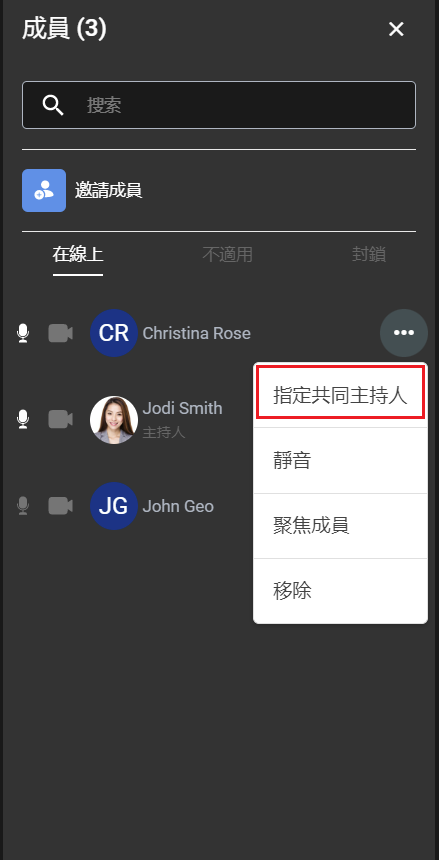
移除並封鎖成員
- 在通話會議室,點擊參會者圖標查看成員列表。
- 選擇從會議通話中移除的成員。
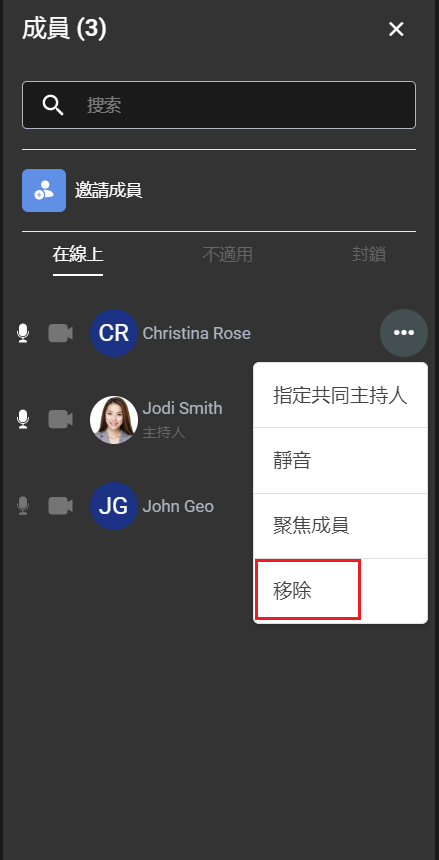
- 點擊成員姓名旁邊的更多 (...)按鈕,然後點擊移除。將出現彈出式訊息,其中包含以下文本:您確定要移除並封鎖(成員姓名)嗎?
- 點擊確認。
重新邀請被封鎖的成員
- 在通話會議室,點擊成員圖標,查看成員列表。被封鎖的成員列在活動成員的下方。
- 點擊你想要重新邀請被封鎖成員旁邊的鎖定圖標。然後,出現一條帶有以下文本的彈出式訊息:您確定要重新邀請(成員姓名)嗎?
- 點擊 確認。未被封鎖的成員,會被通知,他們再被邀請加入會議通話。
C. 共同主持
在會議通話中擔任共同主持人角色的成員,擁有與主持相同的權限。
Updated 4 months ago